사용자가 액세스할 수 있는 항목 제어
학습 목표
이 유닛을 완료하면 다음을 수행할 수 있습니다.
- Salesforce에서 데이터 액세스를 제어하는 다양한 수준에 대해 설명할 수 있습니다.
- 권한 집합 및 권한 집합 그룹을 만들 수 있습니다.
- 조직 전체의 기본 공유 설정을 설정할 수 있습니다.
데이터 보안 소개
사용자를 추가하는 방법을 살펴보았으므로 사용자가 보고 싶은 항목을 볼 수 있도록 설정하고 봐야할 항목만 볼 수 있도록 설정하는 방법을 알아볼 수 있습니다. 이 유닛에서는 필요한 정보에만 액세스할 수 있도록 Salesforce 레코드에 대한 사용자 액세스를 구성하는 방법을 살펴봅니다.
Salesforce에는 앱의 레코드 또는 필드를 보고, 생성, 편집 또는 삭제할 수 있는 사용자를 쉽게 지정할 수 있는 구성이 간편한 보안 컨트롤이 포함되어 있습니다. 조직, 개체, 필드 또는 개별 레코드 수준에서 액세스를 구성할 수 있습니다. 서로 다른 수준의 보안 제어를 결합하여 각 사용자에 대한 권한을 개별적으로 지정하지 않아도 수천 명의 사용자에게 적절한 수준의 데이터 액세스를 제공할 수 있습니다.
이 유닛에서는 데이터 액세스 수준과 개체, 레코드 및 필드 액세스를 관리하는 데 사용할 수 있는 몇 가지 기능에 대해 다룹니다. 하지만 극히 일부 내용만 다루겠습니다. 데이터 액세스 제어에 대한 자세한 정보와 실습은 데이터 보안을 참조하세요.
데이터 액세스 수준
네 가지 기본 수준에서 Salesforce의 데이터에 대한 액세스를 구성할 수 있습니다.
조직
최상위 수준에서는 승인된 사용자 목록을 유지 관리하고 비밀번호 정책을 설정하고 특정 시간 및 특정 위치에 대한 로그인 액세스를 제한하여 조직에 대한 액세스를 보호할 수 있습니다.
개체
개체 수준 보안은 어떤 사용자가 어떤 데이터에 액세스할 수 있는지 제어하는 가장 간단한 방법을 제공합니다. 특정 유형의 개체에 대한 권한을 설정하여 사용자 그룹이 해당 개체의 레코드를 생성, 보기, 편집 또는 삭제하지 못하도록 할 수 있습니다. 예를 들어 개체 권한을 사용하여 면접관이 직책과 입사 지원서를 볼 수 있지만 편집하거나 삭제할 수 없도록 할 수 있습니다. 권한 집합 및 권한 집합 그룹을 사용하여 개체 권한을 구성하는 것이 좋습니다.
필드
필드 수준 보안은 사용자가 액세스할 수 있는 개체에 대해서도 특정 필드에 대한 액세스를 제한합니다. 예를 들어 직무 개체의 급여 필드를 면접관은 볼 수 없지만 고용 관리자와 채용 담당자는 볼 수 있도록 설정할 수 있습니다. 필드 권한도 권한 집합에서 구성할 수 있습니다.
레코드
데이터를 보다 정확하게 제어하기 위해 특정 사용자가 개체를 볼 수 있도록 허용한 다음 볼 수 있도록 허용된 개별 개체 레코드를 제한할 수 있습니다. 예를 들어, 레코드 수준 액세스를 통해 면접관은 다른 면접관의 리뷰를 노출하지 않고 자신의 리뷰를 보고 편집할 수 있습니다. 조직 전체의 기본값을 사용하여 사용자가 서로의 레코드에 대한 기본 액세스 수준을 설정합니다. 그런 다음 역할 계층 구조, 공유 규칙, 수동 공유 및 기타 공유 기능을 사용하여 레코드에 대한 액세스 권한을 열 수 있습니다.
데이터 액세스를 구성하는 데 사용되는 두 가지 기능, 즉 권한 집합과 조직 전체 기본값에 대해 자세히 살펴보겠습니다.
권한 집합
권한 집합은 사용자가 Salesforce에서 수행할 수 있는 작업을 결정하는 설정 및 권한 모음입니다. 권한 집합을 사용하여 개체, 필드, 탭 및 기타 기능에 대한 액세스 권한을 부여하고 프로필을 변경하지 않고도 사용자의 액세스 권한을 확장할 수 있습니다.
그렇다면 권한 집합의 가장 좋은 장점은 무엇일까요? 작은 권한 집합 빌딩 블록을 재사용할 수 있으므로 각 사용자 및 직무 기능에 대해 수십 개 또는 수백 개의 프로필을 만들지 않아도 됩니다. 따라서 사용자에게 최소 액세스 - Salesforce 프로필을 할당하고 권한 집합 및 권한 집합 그룹을 사용하여 사용자의 액세스를 관리하는 것이 좋습니다.
권한 집합을 만들 경우 작업이나 업무에 필요한 모든 권한을 포함하세요.
권한 집합 만들기
권한 집합을 만들어 보겠습니다.
- Setup(설정)에서 Quick Find(빠른 찾기) 상자에
Permission Sets(권한 집합)를 입력한 후 Permission Sets(권한 집합)를 선택합니다.
-
New(새로 만들기)를 클릭합니다.
- 권한 집합의 레이블과 설명을 입력합니다.
- 원하는 경우 특정 라이선스가 있는 사용자에게만 이 권한 집합을 할당할지 여부를 선택할 수 있습니다.
-
Save(저장)를 클릭합니다.
권한 집합의 개요 페이지에는 구성할 수 있는 모든 권한 및 설정에 대한 섹션이 포함되어 있습니다. 여기서는 개체, 필드 및 사용자 권한을 사용 설정하겠습니다.
-
Object Settings(개체 설정)를 클릭하고 개체를 선택합니다. (또는 개체로 바로 이동하려면 설정 찾기... 상자에서 개체를 검색합니다.)
-
Edit(편집)을 클릭합니다. 이 페이지에서 이 권한 집합에 할당된 사용자가 갖도록 할 개체 권한 및 필드 권한을 사용 설정할 수 있습니다. 수정한 후 Save(저장)를 클릭합니다.
-
Permission Set Overview(권한 집합 개요) 링크를 클릭하여 이 페이지로 돌아옵니다.
- 사용자 권한은 앱 권한 및 시스템 권한 섹션에 있습니다. 여기서는 App Permissions(앱 권한)를 클릭합니다.
-
Edit(편집)을 클릭합니다. 사용자 권한을 사용 설정하려면 해당 권한의 확인란을 선택한 다음 Save(저장)를 클릭합니다.
잘 하셨습니다. 권한 집합에서 권한을 만들고 설정했습니다. 지금은 사용자에게 직접 권한 집합을 할당할 수 있지만 더 좋은 방법이 있습니다! 먼저 권한 집합을 포함하는 권한 집합 그룹을 만들어 사용자의 권한을 더 쉽게 관리할 수 있도록 하겠습니다.
권한 집합 그룹
권한 집합 그룹은 말 그대로 권한 집합의 그룹입니다. 권한 집합 그룹을 사용하여 작업 페르소나 또는 역할에 따라 권한 집합을 함께 묶을 수 있습니다. 그러면 여러 권한 세트 할당을 추적하는 대신 권한 집합 그룹을 사용자에게 할당할 수 있습니다. 권한 집합 그룹에 할당된 사용자는 그룹의 모든 권한 집합을 결합한 권한을 받습니다.
권한 집합 그룹의 강력한 장점은 하나의 권한 집합을 두 개 이상의 권한 집합 그룹에 포함할 수 있다는 것입니다. 또한 권한 집합 그룹 내에서 특정 권한을 음소거하여 할당된 사용자가 해당 권한을 갖지 못하도록 할 수 있습니다.
이러한 모든 기능을 함께 사용하면 권한 집합을 효율적으로 재사용할 수 있습니다. 동일한 설정을 위해 수십 개(또는 수백 개!)의 프로필을 복제할 필요 없이 사용자에게 업무에 필요한 권한만 부여할 수 있습니다.
앞에서 언급한 다른 데이터 보안 기능과 마찬가지로 여기서는 권한 집합 그룹에 대해서만 설명합니다. 자세한 내용은 권한 집합 그룹을 참조하세요.
권한 집합 그룹 만들기 및 권한 음소거하기
다음과 같이 권한 집합 그룹을 만들 수 있습니다.
- Setup(설정)에서 Quick Find(빠른 찾기) 상자에
Permission Set Groups(권한 집합 그룹)를 입력한 후 Permission Set Groups(권한 집합 그룹)를 선택합니다.
-
New Permission Set Group(새 권한 집합 그룹)을 클릭합니다.
- 권한 집합 그룹의 레이블과 설명을 입력합니다. Save(저장)를 클릭합니다.
- 개요 페이지에서 Permission Sets in Group(그룹의 권한 집합)을 클릭합니다. Add Permission Set(권한 집합 추가)을 클릭한 다음 이 권한 집합 그룹에 포함할 권한 집합을 선택합니다. Add(추가)를 클릭한 다음 Done(완료)을 클릭합니다.
권한 집합 그룹에서 권한을 음소거하려면 다음과 같이 수행하세요.
- 권한 집합 그룹의 개요 페이지에서 Muting Permission Set in Group(그룹에서 권한 집합 음소거)을 클릭합니다.
-
New(새로 만들기)를 클릭합니다. 음소거하는 권한 집합의 이름을 그대로 둔 다음 Save(저장)를 클릭합니다.
- 음소거할 권한 집합의 이름을 클릭합니다.
- Find Settings…(설정 찾기...) 상자를 사용하여 개체 또는 권한으로 바로 이동합니다. 또는 음소거하려는 권한이 포함된 섹션으로 이동합니다.
-
Edit(수정)을 클릭하고 음소거됨 열에서 해당 권한의 확인란을 선택합니다. Save(저장)를 클릭합니다.
거의 완료되었습니다. 마지막 단계는 사용자에게 권한 집합 그룹을 할당하는 것입니다.
- 권한 집합 그룹의 개요 페이지에서 Manage Assignments(할당 관리)를 클릭한 다음 Add Assignments(할당 추가)를 클릭합니다.
- 그룹을 할당할 사용자를 선택한 후 Next(다음)를 클릭합니다.
- 원하는 경우 사용자 할당의 만료일을 선택합니다. 이 옵션은 사용자에게 일시적으로 권한 집합 그룹을 할당하려는 경우 유용할 수 있습니다.
-
Assign(할당)을 클릭합니다.
조직 전체 공유 기본값
특정 사용자가 개체를 볼 수 있도록 허용한 다음 개체 내 개별 레코드를 볼 수 있도록 제한하여 데이터 액세스를 보다 정확하게 제어할 수 있습니다. 앞에서 언급했듯이 조직 전체 기본값을 사용하여 사용자가 소유하지 않은 레코드에 대한 기본 액세스 수준을 지정할 수 있습니다.
각 개체에 대해 다음 질문에 답하여 조직 전체 기본값을 결정할 수 있습니다.
- 이 개체의 가장 제한된 사용자는 누구인가요?
- 이 사용자가 볼 수 없도록 해야 하는 이 개체의 인스턴스가 있나요?
- 이 개체에 이 사용자가 편집하면 안 되는 인스턴스가 있나요?
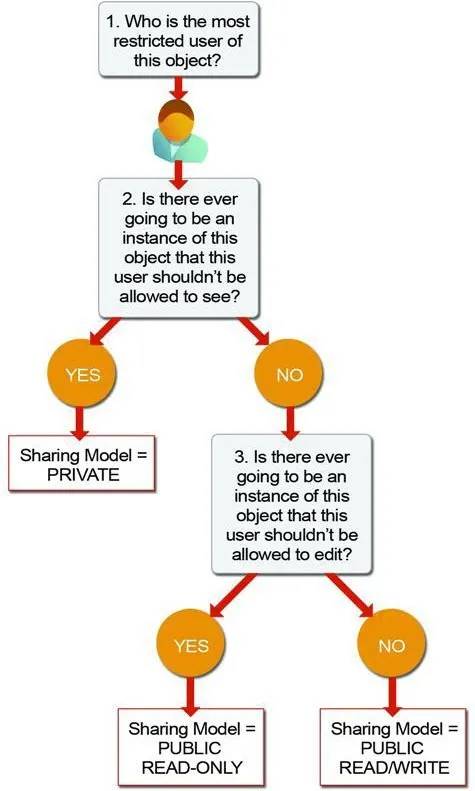
이러한 질문에 대한 답변에 따라 해당 개체에 대한 공유 모델을 다음 설정 중 하나로 설정할 수 있습니다.
필드 |
설명 |
|---|---|
비공개 |
레코드 소유자와 계층에서 해당 역할 위에 있는 사용자만 해당 레코드를 보고 편집하고 보고할 수 있습니다. |
공용 읽기 전용 |
모든 사용자는 레코드를 확인하고 보고할 수 있지만 편집할 수 없습니다. 소유자와 계층에서 해당 역할 위에 있는 사용자만 해당 레코드를 편집할 수 있습니다. |
공용 읽기/쓰기 |
모든 사용자는 모든 레코드를 보고, 편집하고, 보고할 수 있습니다. |
상위에 제어됨 |
사용자는 연결된 레코드에서 동일한 작업을 수행할 수 있는지 여부에 따라 레코드에 대해 작업(예: 보기, 편집 또는 삭제)을 수행할 수 있습니다. |
개체에 대한 조직 전체 공유 설정을 Private(비공개) 또는 Public Read Only(공개 읽기 전용)로 설정한 경우, 역할 계층을 설정하거나 공유 규칙을 정의하거나 사용자에게 레코드에 대한 더 많은 액세스 권한을 부여할 수 있습니다. 공유 규칙으로는 더 많은 액세스 권한만 부여할 수 있습니다. 즉 조직 전체의 공유 기본값을 사용하여 원래 지정된 권한 이상으로 레코드에 대한 액세스를 제한할 수는 없습니다.
조직 전체 공유 기본값 설정하기
이제 조직 전체의 기본값에 대해 읽었으므로 일부를 설정할 준비를 마쳤습니다.
- Setup(설정)에서 Quick Find(빠른 찾기) 상자에
Sharing Settings(공유 설정)를 입력한 후 Sharing Settings(공유 설정)를 선택합니다.
- 조직 전체 기본값 영역에서 Edit(편집)을 클릭합니다.
- 각 개체에 대해 기본 내부 액세스 열에서 사용할 기본 액세스를 선택합니다.
- 역할 계층에서 더 높은 수준의 직원이 레코드에 자동으로 액세스할 수 있도록 하려면 상위에 제어됨에 대한 기본 액세스 권한이 없는 모든 사용자 정의 개체에 대해 Grant Access Using Hierarchies(계층을 사용한 액세스 권한 부여)를 선택합니다.
Salesforce에서 데이터 액세스 제어의 기본 사항을 학습하고 개체, 필드 및 레코드 액세스를 제어하는 기능을 구성하는 실습까지 살펴봤습니다. 사용자의 액세스 권한 설정에 대해 더 자세히 알아보려면 데이터 보안을 확인하세요.
